Las cámaras web predeterminadas en las computadoras portátiles suelen ser de mala calidad, especialmente en comparación con las cámaras que incluso los teléfonos inteligentes de gama media hacen alarde en estos días. Afortunadamente, no sólo puedes cambiar la cámara predeterminada en Windows, sino que también puedes usar la cámara de tu teléfono Samsung Galaxy como cámara web.
Utilice la cámara del teléfono Samsung Galaxy como cámara web de forma inalámbrica
La función llegó primero a Windows Insiders , pero ahora está disponible para todos. Así es como funciona.
1. Link to Windows y Phone Link están preinstalados en los teléfonos Samsung Galaxy y en las PC con Windows, respectivamente. Abra ambas aplicaciones y siga las instrucciones en pantalla para configurarlas.
2. Ahora presione Windows+I para abrir la configuración en una PC con Windows. Navegue a Bluetooth y dispositivos > Dispositivos móviles y haga clic en Administrar dispositivos .
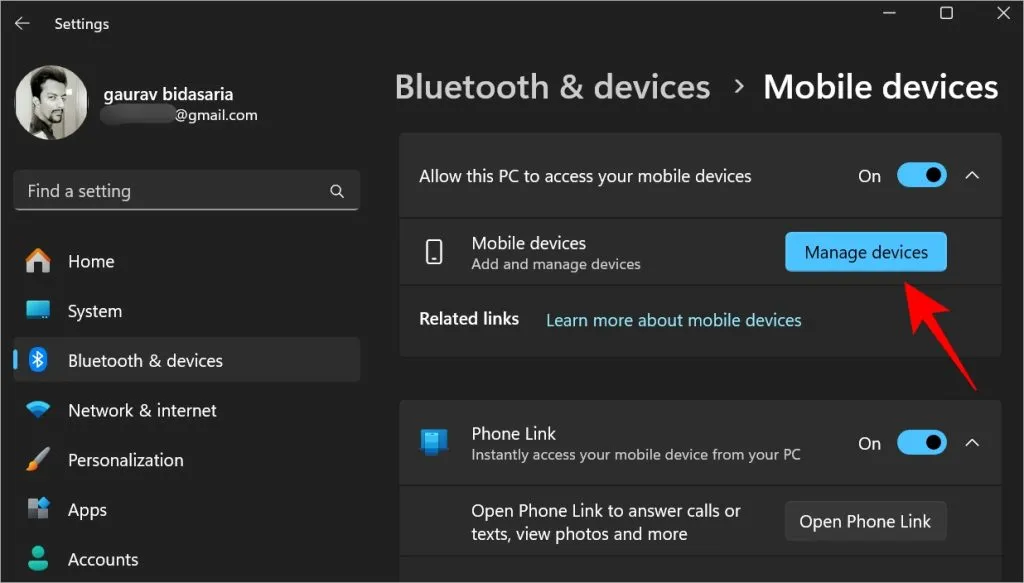
2. Haga clic en el botón Agregar dispositivo y Windows creará un código QR. Escanee ese código usando el teléfono que desea usar como cámara web. No es necesario descargar una aplicación de código QR especial. La cámara predeterminada servirá.
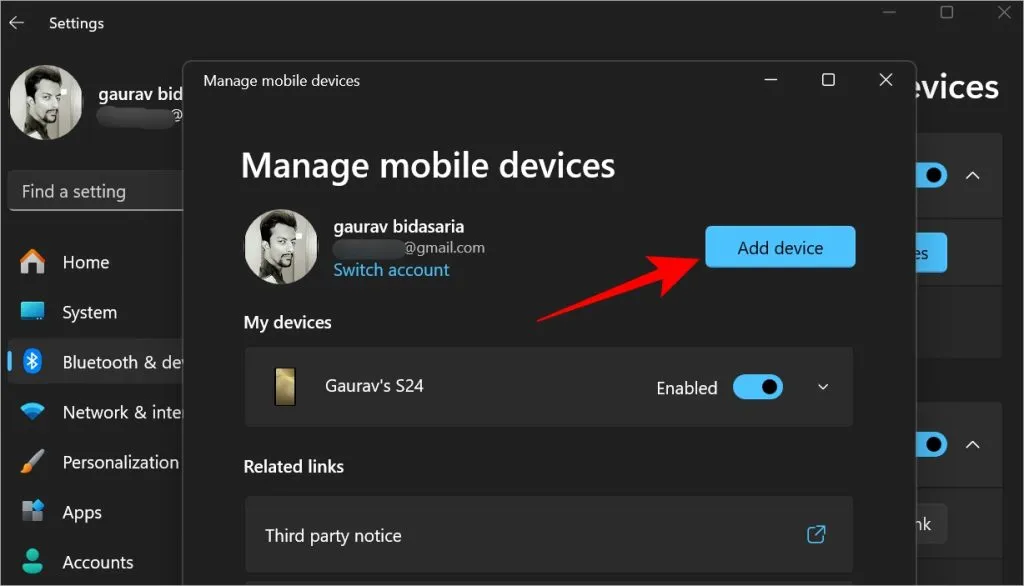
3. Ahora debería ver su teléfono en Mis dispositivos . En mi caso es S24. Active la opción Habilitar junto a ella y luego active la opción Usar como cámara conectada .
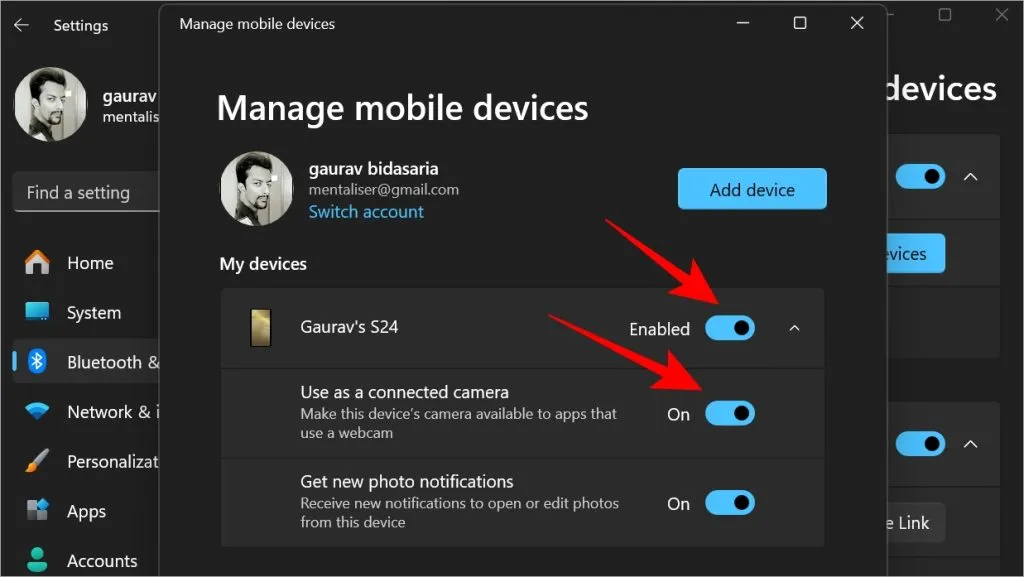
La próxima vez que esté en una videollamada, Windows usará automáticamente la cámara de su teléfono Samsung Galaxy como cámara web en lugar de la cámara web principal incorporada. Debe desbloquear su teléfono, pero no es necesario iniciar ninguna aplicación en ninguno de los dispositivos.
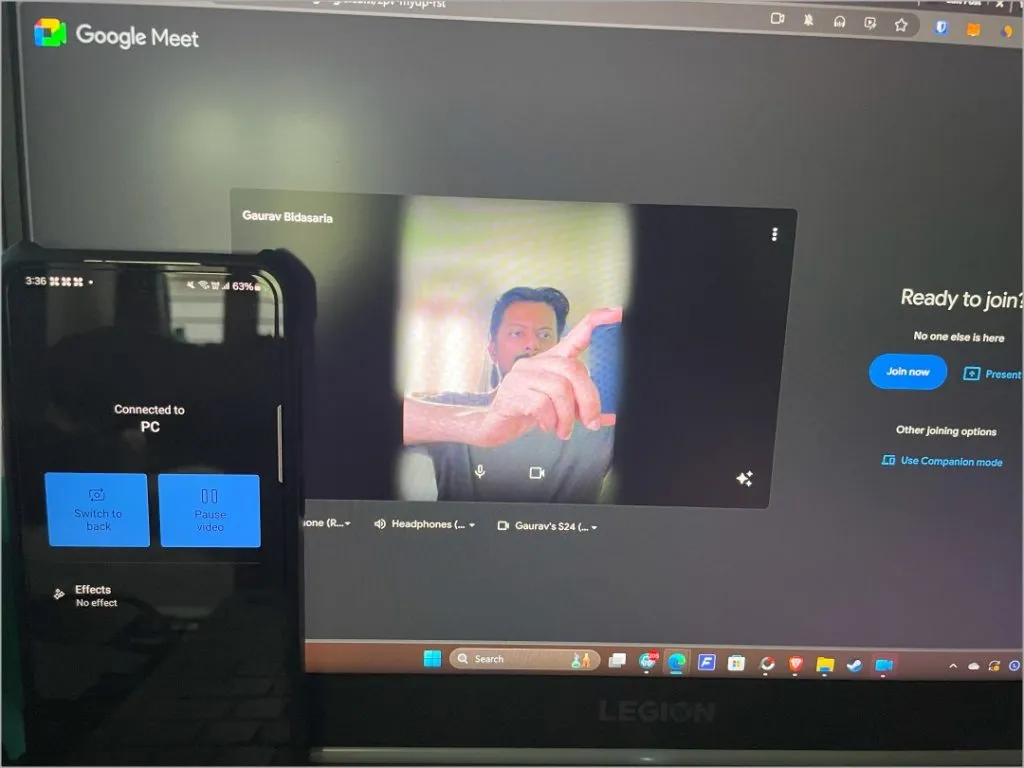
Puede cambiar entre las cámaras frontal y trasera y aplicar algunos efectos desde el menú del teléfono inteligente que aparecerá automáticamente una vez que esté en una videollamada.
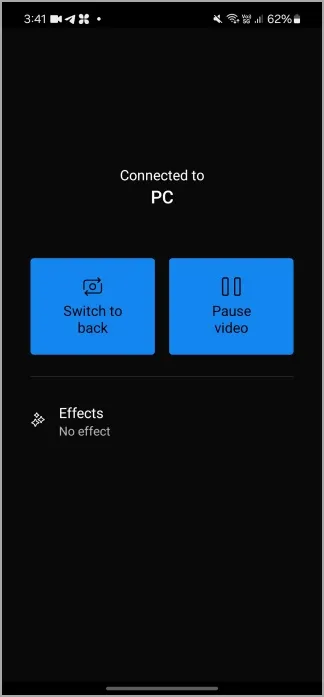
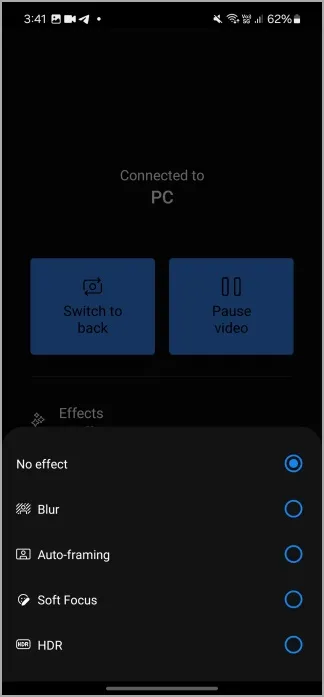
Otros usuarios de teléfonos Android: hay muchas aplicaciones en Play Store que te permitirán usar la cámara de tu teléfono como cámara web. Pruebe algunos para ver cuál funciona mejor para usted.
Agregue una cámara web externa a su computadora (requiere cable)
La mayoría de las cámaras web tienen un modelo plug-and-play, lo que significa que se requiere poco o ningún proceso de configuración. Simplemente conecte la cámara usando el cable USB que viene con ella. Windows debería detectar el nuevo dispositivo y comenzar a instalar los controladores automáticamente. Debería ver una notificación en el escritorio o en el área de notificación de la barra de tareas cuando el dispositivo esté listo. La cámara web debe tener una luz LED verde que debería encenderse cuando abres aplicaciones de videollamadas como Google Meet o Zoom.
Cambiar la cámara web predeterminada en Windows sobre la marcha
Las aplicaciones de videoconferencia como Google Meet y Zoom permiten cambiar de cámara web sobre la marcha, incluso en mitad de la llamada. Así es como funciona en Meet:
Haga clic en el ícono Video en la parte inferior de la pantalla para ver la fuente actual de la cámara web. Luego haga clic en la flecha junto a la fuente seleccionada para elegir entre las opciones de cámara web disponibles.
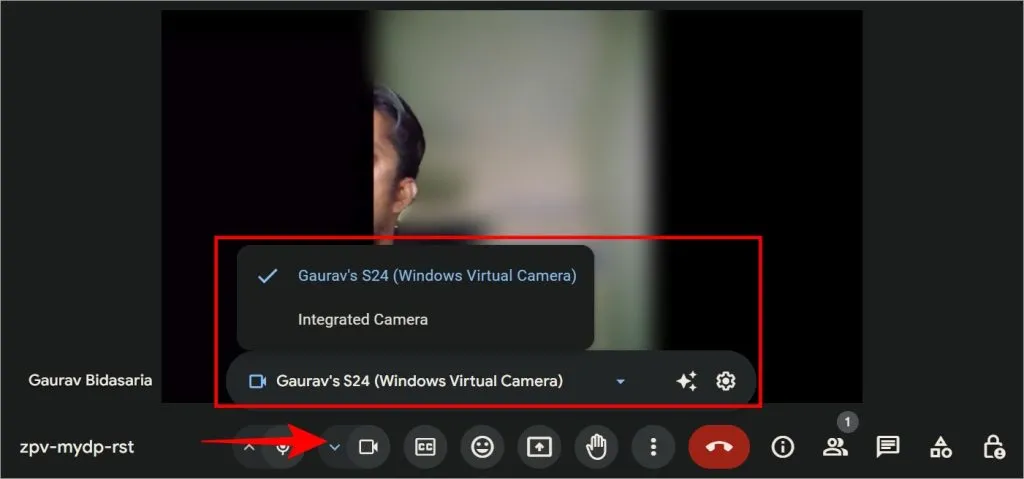
Otras aplicaciones de videollamadas tienen una interfaz de usuario similar. Busque el ícono de la cámara web.
También puedes cambiar la cámara web predeterminada desde la configuración de la aplicación de videollamadas. Nuevamente, tomando Meet como ejemplo:
1. Ve al menú de kebab (icono de tres puntos) en Google Meet y haz clic en Configuración .
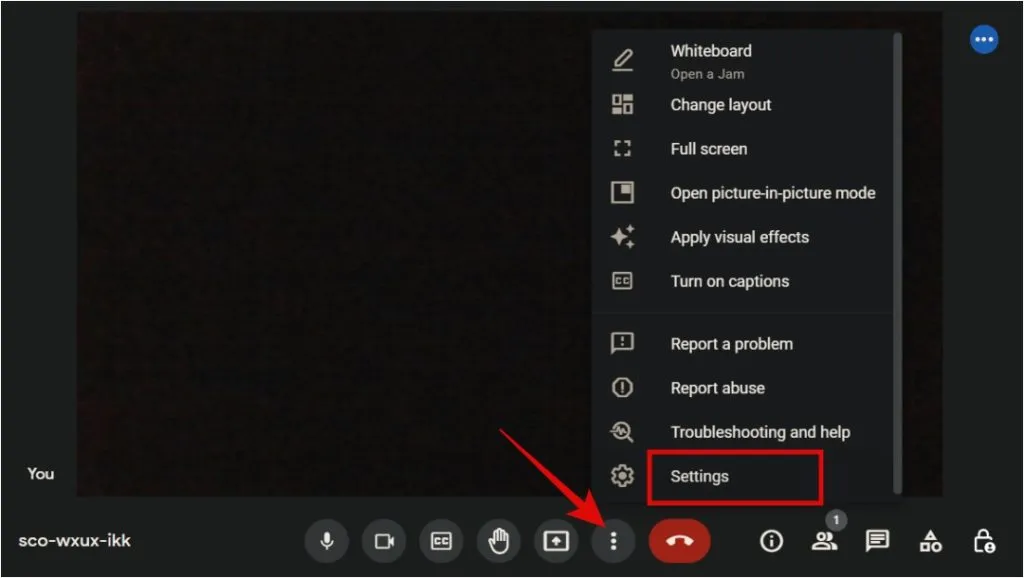
2. Seleccione su cámara web predeterminada en la sección Cámara en la pestaña Video .
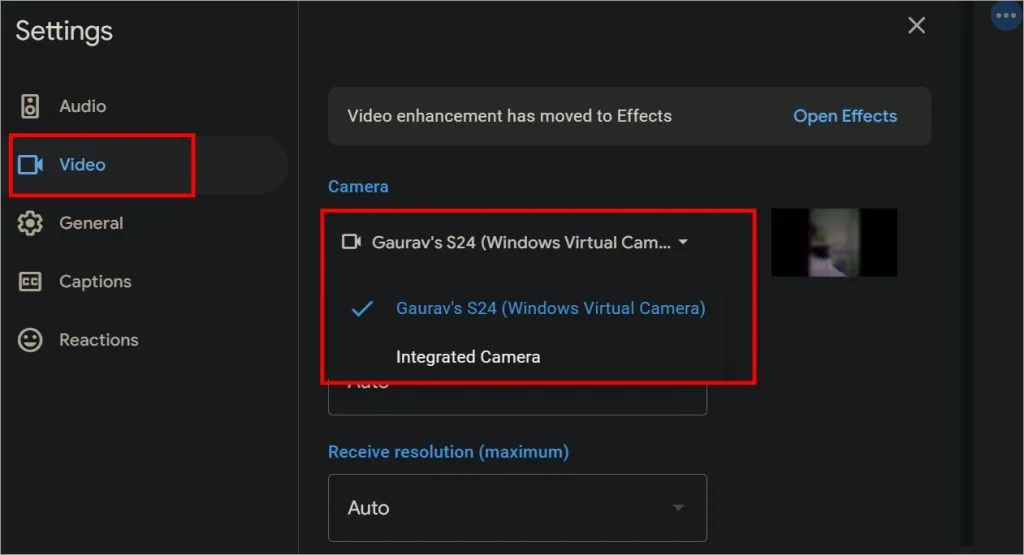
Deja una respuesta